Урок 10. Работа с файлами
Введение
Из этого урока вы узнаете, как загружать в систему и скачивать файлы: документы и изображения.
Предусловие: пройден Урок 9. Формирование документов.
Расчетная продолжительность: 10 мин.
Примечание: в данном уроке представлен продукт Comindware Business Application Platform версии 4.2.219.0, внешний вид страниц и меню в других версиях продукта может отличаться.
Загрузка документов и изображений
Чтобы водитель, выполняющий рейс, мог загружать в систему сканы квитанций и другие документы, следует добавить соответствующий атрибут на экранную форму.
Добавим атрибут типа «Документ» в шаблон «Затраты»…
1. Перейдите на вкладку «Атрибуты» шаблона «Затраты».
2. Создайте атрибут «Приложение» с типом данных «Документ».
3. Установите флажок «Хранить несколько значений», чтобы к записи можно было прикреплять несколько файлов одновременно.
4. Сохраните атрибут.
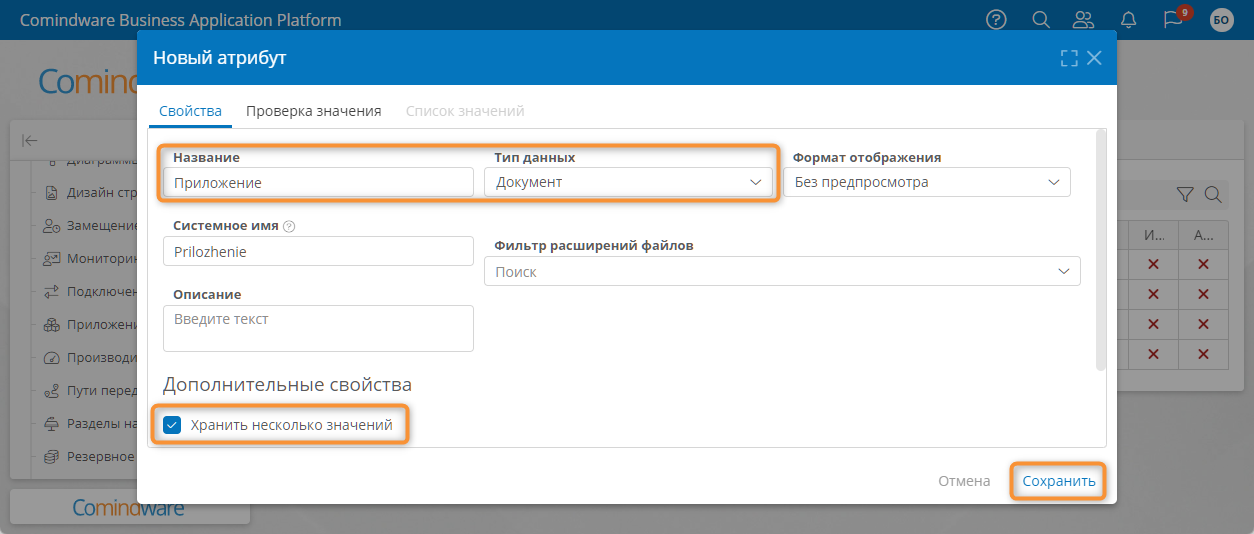
Создание атрибута типа «Документ»
Добавим созданный атрибут в таблицу затрат на форме задачи «Выполнить рейс»…
1. Перейдите к вкладке «Диаграмма» шаблона процесса «Заказ автотранспорта» нажмите кнопку «Редактировать».
2. Выберите задачу «Выполнить рейс» и в меню элемента нажмите кнопку «Форма».
3. На панели элементов разверните шаблоны «Заявка на автомобиль» и «Затраты».
4. Перетащите атрибут «Приложение» на форму в таблицу «Затраты».
5. Сохраните форму.
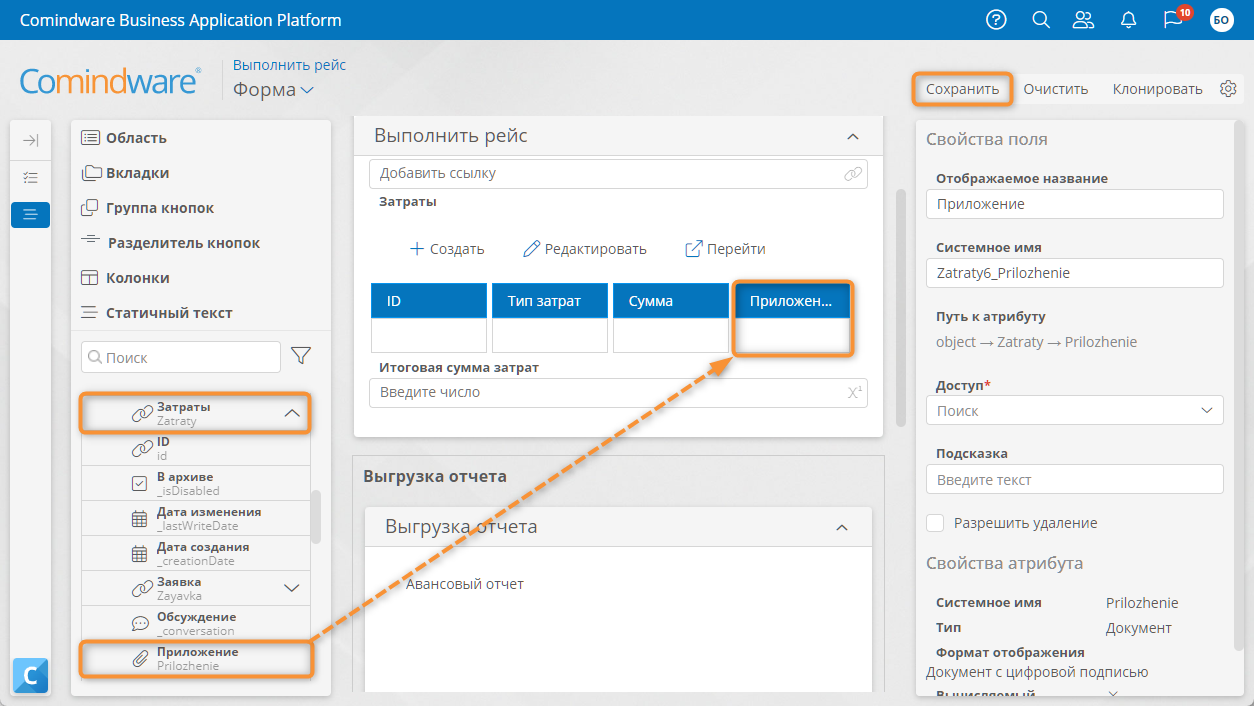
Добавление атрибута типа «Документ» на экранную форму
6. Вернитесь к диаграмме процесса и опубликуйте ее.
Тестирование загрузки документа
1. Создайте новую заявку на автомобиль и пройдите бизнес-процесс до задачи «Выполнить рейс».
Примечание
Для тестирования работы бизнес-приложения вы можете выполнять пользовательские задачи одним из трех способов:- войти в систему несколько раз с разными учетными записями: Заказчик, Секретарь, Водитель, Диспетчер;
- создать заявку на автомобиль, затем открыть диаграмму запущенного бизнес-процесса «Заказ автотранспорта» и переходить к задачам с помощью кнопки «Перейти»
 в панели «Токены» ;
в панели «Токены» ; - назначить себя исполнителем всех пользовательских задач.
2. На форме задачи «Выполнить рейс» создайте запись в таблице «Затраты».
3. Загрузите текстовый документ к созданной записи. Для этого нажмите в строке затраты поле «Приложение» и нажмите кнопку «Добавить документ».
4. Создайте еще одну запись в коллекции «Затраты»
5. Загрузите изображение ко второй записи затрат.
6. Нажмите кнопку «Сохранить».
Проверим возможность скачивания загруженных документов с сохраненной формы…
7. Нажмите название загруженного текстового документа или изображения в коллекции затрат. Браузер скачает прикрепленный файл.
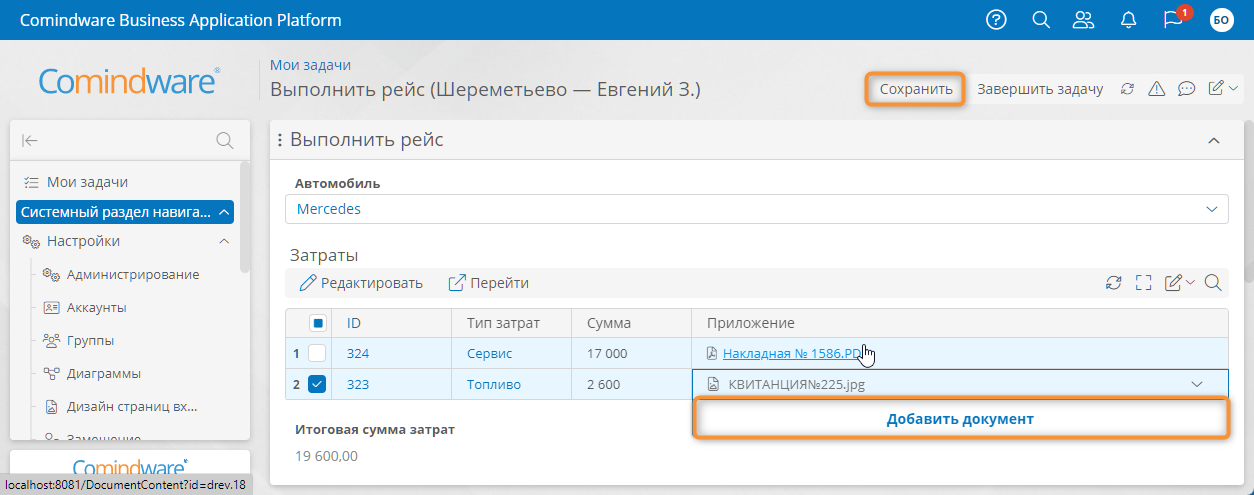
Загрузка в систему и скачивание файла с помощью экранной формы
Результаты
Поздравляем! Вы научились работать с файлами: загружать в систему и скачивать документы и изображения.
Номер Статьи: 2065
Размещено: Thu, Mar 31, 2022
Последнее обновление: Fri, May 31, 2024
Online URL: https://kb.comindware.ru/article/urok-10-rabota-s-fajlami-2065.html